标签:办公软件教程,http://www.5idzw.com
Word2007的默认模板设置方法,http://www.5idzw.com
Word2007的默认模板文件夹位置有了更改,我们可以通过下面的方法找到它:打开Word2007,点击左上角的“Office按钮”,在弹出菜单中执行“Word选项”命令,在弹出对话框的左侧点击“信任中心”标签,按下“信任中心设置”按钮,打开“信任中心”对话框,再点击此对话框左侧的“受信任位置”标签,“说明”列为“Word2007默认位置:用户模板”的存放路径便是Word2007的默认模板文件夹(图1)。
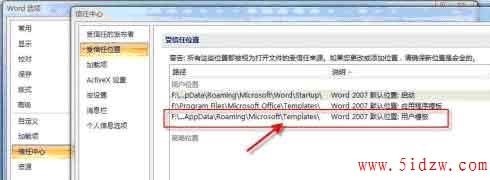
这时我们可以选中此路径并点击右下角的“修改”按钮打开“Microsoft Office受信任位置”对话框,通过此对话框中的“浏览”按钮可以快速使用“资源管理器”打开此文件夹。
,Word2007的默认模板设置方法
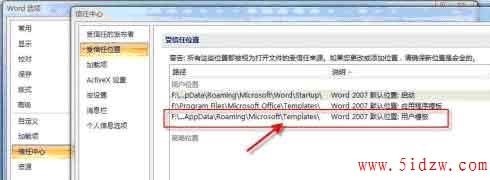
这时我们可以选中此路径并点击右下角的“修改”按钮打开“Microsoft Office受信任位置”对话框,通过此对话框中的“浏览”按钮可以快速使用“资源管理器”打开此文件夹。
,Word2007的默认模板设置方法
上一篇:用Word复制、移动文本第3招